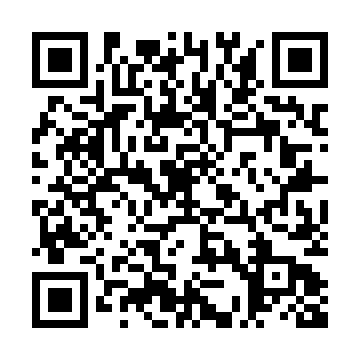クレジットカードでのお支払い方法
当ルームでのお支払いは、ペイパル(paypal)を利用しています。
この記事はペイパルのことをあまりご存じない方のために、
- ペイパルを利用するメリット
- ペイパルの利用法
- ペイパルアカウントをお持ちでなくても(当ルームで)カードでお支払いする方法(図解)
などについて書いています。
当ルームでセッションや鑑定をご利用の方も、「ペイパルのアカウントを持っていないし、何だかややこしそう…」と思われる方も、ぜひご一読いただけると幸いです。
もくじ
ペイパルとは
ペイパルは、オンライン決済サービスのひとつです。
現金主義の日本ではもしかしたらあまりなじみがないかもしれませんが、海外はカード決済が当たり前の国が多いので、世界で3億人以上が使うメジャーな決済サービスとなっています。
最近はいろんな決済サービスがありますが、ペイパルは20年以上前からあるサービスです。
お店とお客さんの間にペイパルが入ることにより、オンライン上での決済を安全に行うことができます。
ペイパルを使うメリット
ペイパルを経由することで、ご相談者様の銀行口座やクレジットカードの番号を当ルームに知らせることなく、お支払いが完了します。
例えば、あるお店に商品代として口座振り込みをすると、あなたの口座番号がお店の銀行口座の明細に表示されてしまいます。
カードを使えば、カード番号をお店に知られてしまいます(レシートに書かれていますよね)。
でも、あなたが銀行口座やクレジットカードをペイパルアカウントに登録すると、そこから自動的に決済されるので、お店側にはペイパルの情報しか伝わらず、口座やカードの番号を直接知られることがないのです。
なので、利用したお店から口座番号やカード番号が漏洩して第三者に悪用された…等という事態を防げます。
お店側も、お客様の口座やカード情報をお預かりしなくていいので、安心なのです。
当然、口座やカード情報を預けるペイパルは、高いセキュリティレベルで管理してくれます。
ペイパルでワンクッション置けるということね

ペイパルのアカウントは無料で作れます。
また、国内でのショッピングの場合は利用手数料も無料です(当ルームでのお支払いも日本国内からであれば手数料はかかりません)
もちろん、ひとつアカウントを作れば、スマホからでもパソコンからでも使えます。
(スマホで購入することが多い人は、スマホにペイパルのアプリを入れるととても便利です)。
また、ちょっと嬉しいのは、クレジットカードを登録して使えば、ちゃんとカードのポイントも貯まるというということ(笑)。
銀行振り込みだとポイントはたまりませんよね。
他にもいくつかメリットがありますので、詳しくはペイパルの公式サイトをご覧ください。

私も、安全性の面から、海外サイトで使う時は特に重宝しています
当ルームでのご利用方法
当ルームでは、セッションを含むメニューはお申込み後にお送りするご請求メールから、鑑定のみのメニューはサイト内に設置したペイパルボタンからお支払いいただけます。
ただし、鑑定メニューでも、クーポンをご利用いただいたり、オプションをご利用いただいたりしたときは、それを反映した金額をご請求メールにてお送りさせていただいております(その場合は、ボタンから支払わずにメールをお待ちください)。
ペイパルアカウントをお持ちの場合
ペイパルアカウントをお持ちの方は、ペイパルに登録している銀行口座やクレジットカード(デビットカード)で、あっという間にお支払いいただけます。
ご請求メールやボタンの「Paypalで支払う」をクリックし、ペイパルにログインして、支払う操作をすれば完了します。
ペイパルアカウントをお持ちでない場合
ペイパルアカウントをお持ちでない場合も、ペイパル経由でクレジットカード(またはデビットカード)でお支払いいただくことが可能です(銀行口座からのお支払いはアカウントをお持ちの場合のみになります)。
ここでは、お申込み後に当ルームからお送りするご請求メールから、ペイパルアカウントを持たずにクレジットカードでお支払いする方法をサンプルでご説明します。
なお、サンプルはスマホの画面ですので、パソコンの場合は多少異なるかもしれません。
①ご請求メールが届く

お申込時に記入いただいたメールアドレス宛に、上記のようなご請求メールをお送りさせていただきます。
クーポンのご利用やオプションのお申込時は、それも反映させた金額でご請求させていただきます。
お申込みメニュー名と金額を確認していただき、「今すぐ支払う」をクリックします。
※請求額のJPYは、日本円のことです。サンプルでは2円の請求ですね(^^)
②ペイパルのサイトに移動

ブラウザが立ち上がり、上記のようなペイパルのサイトに自動的に移動します。
ペイパルのアカウントをお持ちの方は「ログインして支払う」をクリック。
ペイパルのアカウントをお持ちでない方は「会員登録せずに支払う」をクリック。
以下は会員登録せずに支払う場合の操作となります。
③カード情報などを入力する

「クレジットカードまたはデビットカードで支払う」から下にスクロールしていくと、「カード情報」「住所」を入力する欄がありますので、それを埋めていきます。
住所欄の下に「この住所に配送する」というチェックボックスがありますが、チェックを入れたままにしてください。
当ルームの商品はオンラインサービスなので、住所を入力されても、当然何も送られません。
でも入力しないと次に進めないようになっています。
また、適当な住所を入力すると、あとでエラーが出ます(不正利用防止だと思いますが)。
全部入力したら次のページに進みます。
④確認画面

これで支払いますよという確認画面です。
「同意して支払う」をクリック。
⑤支払い完了

無事支払いができました。
ここでついでにアカウントを作っておくと、次回は簡単にペイパルが使えるようになります。
もちろん、不要であれば何もしなくてOKです。
【ご注意】※ちなみに…③の住所欄で適当な住所を入力してしまうと…

↑「同意して支払う」をクリックしても、こんなエラーが出てしまいます。
ご利用のカード会社に登録している住所を入力してくださいね。
⑥確認メールが届く

お支払いが完了するとその旨がメールでも届きます。
レシート代わりとしてください。
実は5ステップで完了
いかがでしたでしょうか?
上記のステップをまとめてみると…
- 請求メールが来たら「今すぐ支払う」をクリック。
- ペイパルのサイトに移動し「会員登録せずに支払う」をクリック。
- ペイパルのサイト内で、カード情報など必要な情報を入力。
- 確認画面で確認、「同意して支払う」をクリック。
- 確認メールが届く。
想像よりかんたんなステップだったと思われたのではないでしょうか?
ふだんから○○Payといった電子マネーやQR決済を使う方なら、すぐに使い方に慣れると思います。
また、アカウントを作るメリットとしては、カード情報や住所を毎回入力しなくていいということがあります。
ただし、ペイパルならどれでもこの方法で支払えるというわけではなく、請求する側が「アカウントをお持ちでない方にも使える請求方法」を選択している場合のみ使えます。
当ルームでは、「アカウントをお持ちでない方にも使える請求方法」でご請求メールやお支払いボタンを作っていますので、ご安心ください。
ご利用お待ちしております